A habilidade de ocultar a seta do filtro em tabelas dinâmicas, pode ajudar a aprimorar bastante suas apresentações visuais de dados, tornando assim, os relatórios mais limpos e profissionais.
Além disso, essa técnica simplifica a interface, facilitando a compreensão dos dados por usuários e evitando modificações acidentais.
Fora que essa técnica pode, permite criar relatórios padronizados e direcionar o foco para informações cruciais, eliminando distrações visuais desnecessárias. É uma maneira eficaz de controlar o acesso e preservar a integridade dos dados ao compartilhar análises com outros usuários.
É muito comum usarmos tabelas dinâmicas no Excel. Pois essas tabelas são essenciais para analisar dados com mais clareza e resumir relatórios extensos.
E durante esse procedimento é comum surgir a seta do filtro que fica localizada ao lado do título da primeira coluna. Essa seta é importante quando pretendemos utilizá-la para filtrar informações em conjunto ou específicas.
Mas der repente, você pode não precisar dela!
Como Ocultar Seta do Filtro da Tabela Dinâmica no Excel
Antes de mais nada, confira abaixo a seta do filtro aplicada na primeira coluna da tabela dinâmica:
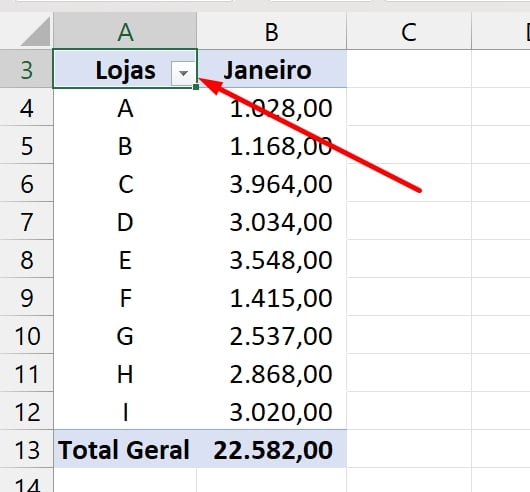
O primeiro passo é clicar em cima da tabela dinâmica, ir até a guia Análise de tabela dinâmica >> Mostrar e desativa a opção: Cabeçalho de campos
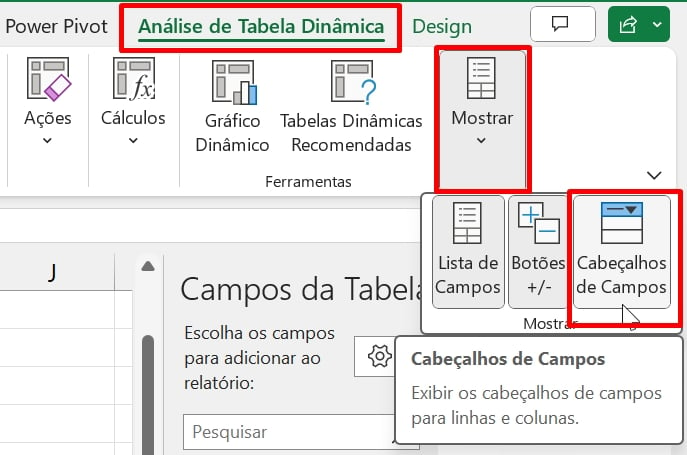
E o resultado será esse:
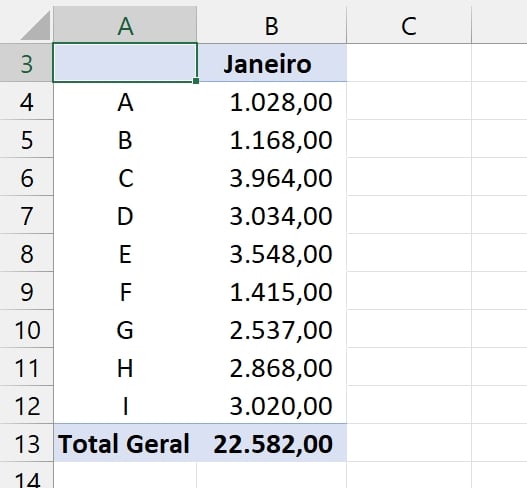
Infelizmente esse procedimento desativa também o título da coluna.
E se você está se perguntando se existe outra maneira de ocultar somente a seta, o que temos a dizer é que não tem possibilidades de realizar esse procedimento, porque a opção leva em conta não só a seta como também o título da coluna.
Fonte: Ninja do Excel





Nenhum comentário:
Postar um comentário